Как разблокировать телефон через экстренный вызов
Установка пароля – это способ защиты нашего телефона. Независимо от того, заблокировано ли ваше устройство Android с помощью PIN-кода, пароля, рисунка, отпечатка пальца, лица, если вы не можете разблокировать его обычным способом, вам нужно знать, есть ли способ обойти блокировку экрана. В этой статье мы обсудим 2 способа обойти экран блокировки Android с помощью экстренного вызова. Этот метод бесплатный и ничего вам не стоит. Однако это не всегда срабатывает. По этой причине мы покажем вам лучшую альтернативу обходу аварийного дозвона Android.
Что ж, если ваш телефон Android (включая Samsung) работает под управлением Android 5.0 или более ранней версии, вы можете использовать способ 1 ниже, чтобы удалить экран блокировки Android с помощью бесплатного экстренного вызова. В противном случае, если ваше устройство работает под управлением Android 6.0–9.0, вам нужно будет выбрать второй метод для обхода экрана блокировки Android.
Метод 1: как обойти экран блокировки Android с помощью экстренного вызова
Метод 2: [100% Work] Обход экрана блокировки Android без экстренного вызова
Метод 1: как обойти экран блокировки Android с помощью экстренного вызова
Вы можете использовать метод экстренного вызова обхода блокировки экрана Android, если, к счастью, ваше устройство работает под управлением Android 5. Все, что вам нужно сделать, это физический доступ к устройству, которое вы собираетесь разблокировать. Чтобы разблокировать устройство с помощью обхода аварийного дозвона Android, вам необходимо методически вырезать и вставить символы на вашем устройстве.
Экстренный вызов обхода блокировки экрана Android – это лазейка в системе безопасности, которую Google заметил и, вероятно, уже решил закрыть. Скорее всего, люди, использующие устройства под управлением более новых версий Android, не смогут использовать этот метод для обхода блокировки экрана.
Шаг 1. Получите свое устройство Android и включите его, на котором забыли пароль. Используя кнопку в нижней части экрана, откройте окно экстренного вызова.
Шаг 2: Введите строку символов. Например, вы можете ввести примерно 10 звездочек. Затем выделите строку символов, которую вы только что набрали (чтобы выделить, дважды коснитесь строки) и выберите «Копировать».
Шаг 3. Нажмите один раз на то же поле и вставьте символы, которые вы скопировали на шаге 2 выше. Это удвоит символы.
Шаг 4. Повторяйте шаги 2 и 3, пока вы больше не сможете выделять символы. Это должно быть примерно после 11 повторений.
Шаг 5: Вернитесь на экран блокировки. Проведите пальцем влево, чтобы запустить камеру, и в то же время проведите пальцем сверху вниз, чтобы открыть панель уведомлений.
Шаг 6: Коснитесь значка «Настройки» (значок шестеренки). Должен появиться запрос пароля.
Шаг 7. В поле пароля нажмите и удерживайте, чтобы вставить символы, которые вы скопировали на шаге 2. Продолжайте вставлять символы столько раз, сколько сможете. Перед вставкой других символов убедитесь, что курсор находится в конце текущей строки.
Шаг 8: Продолжайте повторять шаг 7, пока система не выйдет из строя и не исчезнут программные кнопки, доступные внизу. Экран блокировки теперь должен быть расширен экраном камеры. Подождите, пока камера не вылетит. Это должно открыть главный экран.
Недостатки использования экстренного вызова:
- Решение экстренных вызовов обхода блокировки экрана Android часто требует много времени.
- Вам нужно каждый раз повторять шаги, так как блокировка экрана не снимается.
- Решение для обхода аварийного дозвона Android работает только на устройствах под управлением Android 5 или более ранней версии. Людям, использующим устройства с более новыми версиями Android, может не пригодиться функция обхода экстренных вызовов блокировки экрана Android.

Метод 2: [100% работа] Как обойти экран блокировки Android без экстренного вызова
Если экстренный вызов обхода блокировки экрана Android не работает для вас или вам нужен более эффективный способ, вы можете использовать инструмент для снятия блокировки экрана Android, известный как iMyFone LockWiper (Android). Это лучшее программное обеспечение для разблокировки Android, позволяющее разблокировать устройство без пароля, PIN-кода и графического ключа менее чем за 5 минут.
LockWiper (Android) – быстро разблокируйте экран Android без пароля
- Поддерживает разблокировку всех форматов блокировки экрана, таких как пароль, графический ключ, PIN-код, отпечаток пальца и блокировка лица.
- Поддерживает устройства Android под управлением Android 2.3 или Android 9, включая Samsung, LG, Huawei, Xiaomi, Motorola, Google и другие.
- Он может разблокировать блокировку экрана Samsung без потери данных.
- Простой в использовании и быстрый, никаких технических знаний не требуется.

- Имеет гарантированный процент успеха более 98%.
- Бесплатно загрузите iMyFone LockWiper (Android) на свой ПК с Windows ниже.
[Пошаговое руководство] Руководство по обходу экрана блокировки Android без экстренного вызова
Чтобы убедиться, что LockWiper действительно прост в использовании, мы изложили шаги, которые необходимо выполнить, чтобы разблокировать устройство без пароля, PIN-кода, графического ключа, Face ID или Touch ID.
Шаг 1. После установки и запуска LockWiper (Android) на вашем ПК нажмите «Пуск», чтобы начать процесс разблокировки.
Шаг 2. Подключите заблокированное устройство Android к компьютеру с помощью кабеля USB вашего устройства. LockWiper обнаружит это. Нажмите «Начать разблокировку», и он загрузит пакет данных, подходящий для вашего устройства Android.
Шаг 3. Инструмент отобразит на экране простые и понятные инструкции, которые помогут вам разблокировать устройство. Как только ваше устройство перезагружается, LockWiper немедленно начинает разблокировать ваш телефон без сброса настроек.
Это оно. Вот как вы можете легко обойти экран блокировки Android без вызова службы экстренной помощи! Весь процесс не займет у вас много времени. Теперь вы можете бесплатно скачать его на свой компьютер с Windows и попробовать самостоятельно разблокировать свой телефон Android!
Вывод
Если вы не можете вспомнить свой пароль для разблокировки экрана блокировки Android, в этой статье представлены 2 решения, которые можно использовать для разблокировки устройства. Первое решение может оказаться неэффективным для вашего устройства. Если он окажется эффективным, решение будет временным. Решение для экстренного вызова обхода блокировки экрана Android требует от вас выполнения множества шагов. Для большинства людей это пустая трата времени.
В отличие от обхода аварийного дозвона Android, LockWiper (Android) чрезвычайно эффективен. Это решение разблокирует ваше устройство в течение нескольких минут. Он также поддерживает устройства Android с разбитым экраном.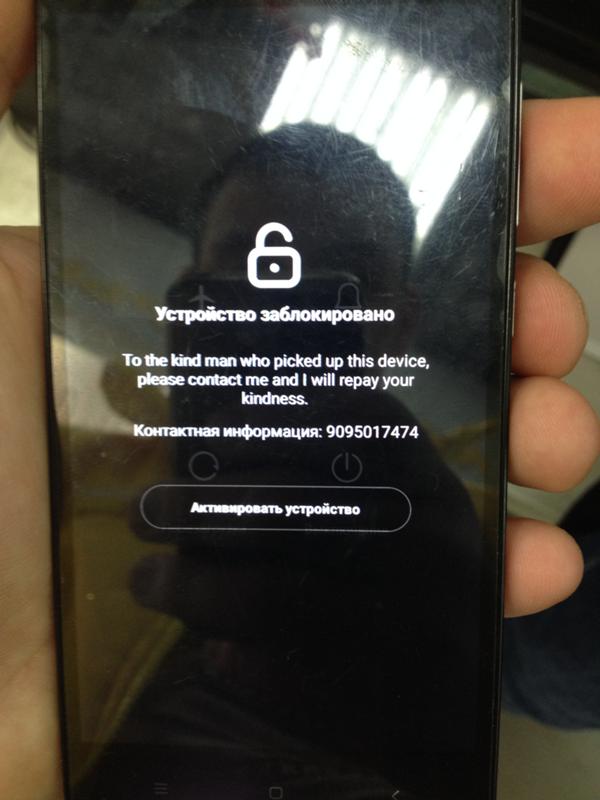 Не сомневайтесь, скачайте LockWiper для пробной версии.
Не сомневайтесь, скачайте LockWiper для пробной версии.
7 способы разблокировать iPhone с неотзывчивым экраном / неработающим экраном
Селена КомезОбновлено Июнь 03, 2020
[Вывод]: Сенсорный экран вашего iPhone не отвечает? Не волнуйтесь, прочтите эту статью, мы научим вас 6 способам разблокировки iPhone с неотзывчивым сенсорным экраном.
Экран моего iPhone не отвечает, теперь я ничего не могу с ним сделать, даже разблокировать экран, чтобы получить доступ к моему телефону. Есть идеи решить эту проблему? Я хочу, чтобы данные на моем устройстве не стирались. Спасибо.
7 способы разблокировать iPhone с неотзывчивым экраном
Для большинства пользователей iPhone экран iPhone — это обычная ситуация в повседневной жизни. Получить разбитый экран, сломанный экран или не отвечающий экран на iPhone являются наиболее частыми случаями. Если вам не удастся получить iPhone с не отвечающим экраном, возможно, вам будет сложно разблокировать iPhone и получить доступ к iPhone как обычно. Когда вам нужно разблокировать iPhone с не отвечающим экраном, вы можете удалить заблокированный экран на iPhone после восстановления iPhone до заводских настроек через iTunes в обычном режиме. Однако этот метод не рекомендуется для вас, поскольку он удалит все данные и настройки на вашем устройстве.
Когда вам нужно разблокировать iPhone с не отвечающим экраном, вы можете удалить заблокированный экран на iPhone после восстановления iPhone до заводских настроек через iTunes в обычном режиме. Однако этот метод не рекомендуется для вас, поскольку он удалит все данные и настройки на вашем устройстве.
Примечание: Риск потери данных при использовании iTunes для восстановления заводских настроек отключенного iPhone.
Если вам нужен доступ к iPhone с неотвечающим экраном без потери данных, здесь у вас есть другой выбор: UkeySoft Unlocker, Phone Toolkit (iOS Unlock) и iPhone LockWiper, все они могут помочь вам разблокировать iPhone / iPad без пароля.
Часть 1: восстановление и разблокировка не отвечающего экрана iPhone через iTunes
Если вы когда-либо синхронизировали iPhone с компьютером и доверяли этому компьютеру, вы можете восстановить устройство iPhone, если обойти блокировку экрана iPhone легко. Как разблокировать iPhone XR / XS (Max) / X / 8/7 / 6S / 6 с помощью iTunes? Давайте изучим подробное руководство о том, как использовать iTunes для восстановления iPhone с неотвечающим экраном / сломанным экраном и получить к нему доступ.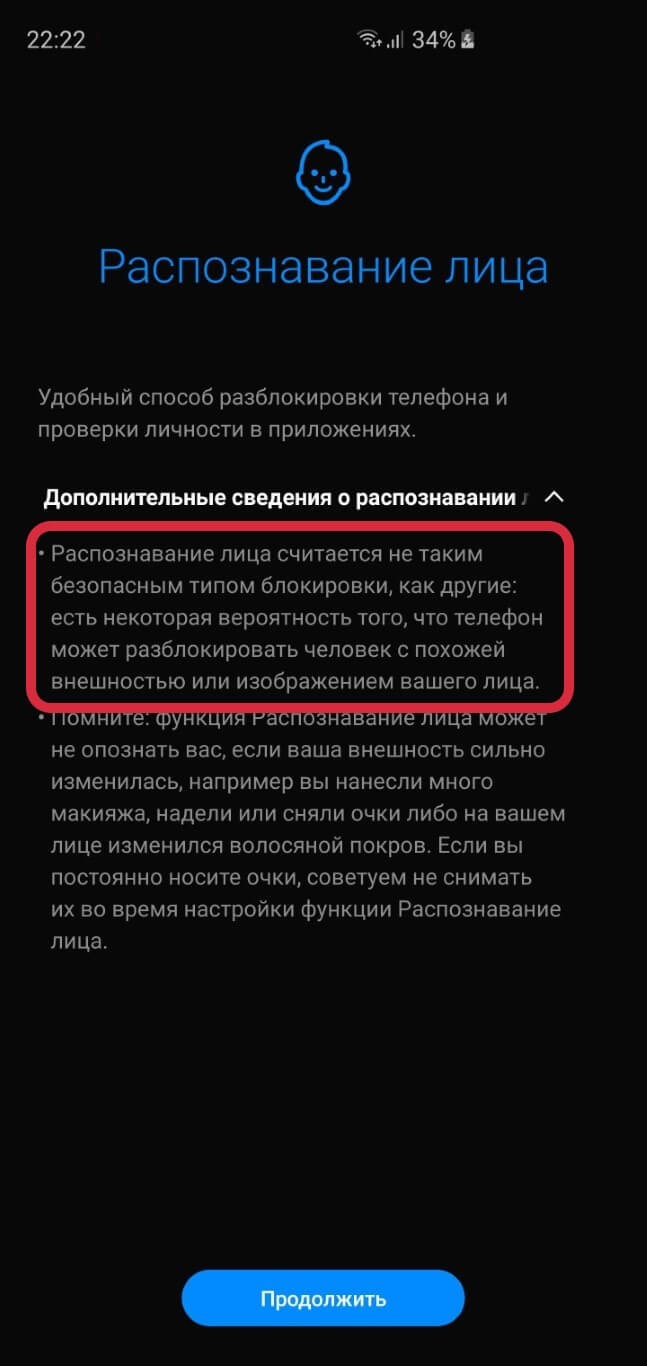
Шаг 1. Подключите заблокированный iPhone к компьютеру.
Шаг 3. Нажмите кнопку «Восстановить iPhone».
Шаг 4. Подтвердите параметр «Восстановить», чтобы восстановить заводские настройки устройства. После этого ваш пароль будет удален.
Примечание: Он может вернуть ваш заблокированный iPhone в исходное состояние сброса, все данные и настройки будут удалены после выполнения сброса настроек. Если вы хотите получить доступ к iPhone с не отвечающим экраном без потери данных, прочитайте часть 2, чтобы продолжить.
См. также: Как восстановить потерянные данные после сброса настроек iPhone
Часть 2: разблокировка iPhone с не отвечающим экраном через iPhone LockWiper
iPhone LockWiper Он специально разработан для разблокировки экранов iPhone / iPad / iPod touch и удаления идентификатора Apple ID в критических условиях.
Особенности:
- Обход блокировки экрана iPhone, когда экран не отвечает или сломан.
- Разблокируйте iPhone с заблокированным паролем 4 / 6.
- Разблокируйте Touch ID и Face ID.
- Обойти учетную запись Apple ID / iCloud и код доступа к экранному времени.
- Снимите экран iPhone без потери данных.
- Разблокировка экрана блокировки экрана iPhone для заблокированного, отключенного, сломанного экрана.
Давайте узнаем, как получить доступ к не отвечающему iPhone с помощью iPhone LockWiper, вы можете разблокировать свой iPhone на компьютере Windows или Mac.
Шаг за шагом, чтобы разблокировать iPhone с неотзывчивым экраном или сломанным экраном
Шаг 1: Запустите iPhone LockWiper на ПК или Mac
Запустите iPhone LockWiper на компьютере, затем выберите «Код разблокировки экранаФункция.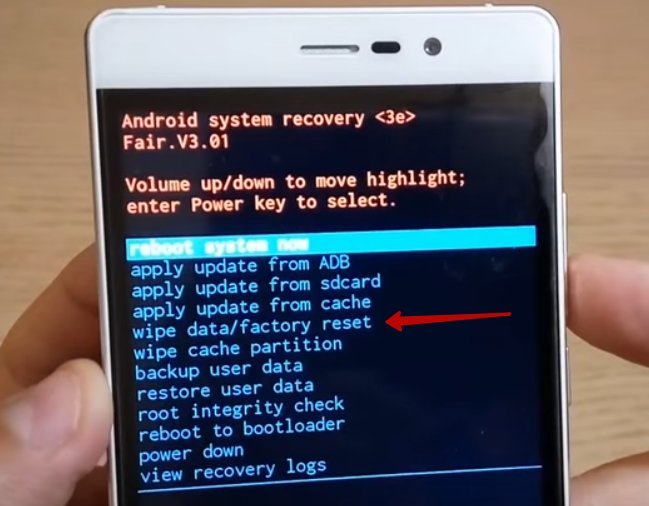
Шаг 2. Подключите iPhone к компьютеру
Затем подключите iPhone к компьютеру с помощью USB-кабеля, затем нажмите «Пуск» на главном экране, чтобы начать процесс.
Шаг 3. Переведите iPhone в режим DFU / Recovery
Если ваше устройство не может быть нормально обнаружено в процессе загрузки информации об устройстве или на этапе разблокировки, вам необходимо вручную перевести его в режим DFU / Recovery.
Выберите модель своего устройства «Другое iDevice», «iPhone 7/7 Plus» или «iPhone 8 или новее» на верхней панели. Затем следуйте инструкции, как перевести устройство в режим DFU.
Если ваше устройство не может войти в режим DFU, попробуйте режим восстановления, нажав «перевести устройство в режим восстановления» внизу ».
Затем выберите модель своего устройства «Другое iDevice», «iPhone 7/7 Plus» или «iPhone 8 или новее» на верхней панели, чтобы просмотреть инструкции.
Шаг 4. Подтверждение модели iPhone и загрузка пакета прошивки
После перевода вашего iPhone в режим DFU / Recovery программное обеспечение поможет вам загрузить пакет прошивки. Убедитесь, что вы подтвердили модель своего устройства, отображаемую на экране компьютера. Если информация неверна, измените ее на соответствующую модель вручную. Нажмите «Загрузить», чтобы получить последнюю версию прошивки iOS для вашего устройства iPhone.
Убедитесь, что вы подтвердили модель своего устройства, отображаемую на экране компьютера. Если информация неверна, измените ее на соответствующую модель вручную. Нажмите «Загрузить», чтобы получить последнюю версию прошивки iOS для вашего устройства iPhone.
После успешной загрузки нажмите «Начать проверку» и переходите к следующему шагу после завершения проверки.
Шаг 5. Разблокировать iPhone с не отвечающим экраном
После того, как фирменный пакет был проверен и успешно установлен, нажмите «Начать разблокировать», Чтобы разблокировать iPhone без пароля.
Через несколько минут ваш iPhone будет разблокирован, и вы сможете получить к нему доступ.
Загрузите инструмент iPhone LockWiper и попытайтесь легко разблокировать свой iPhone с не отвечающим экраном.
Часть 3: разблокировка отключенного iPhone с помощью UkeySoft Unlocker
В части 2 мы научили вас обходить блокировку экрана iPhone с помощью стороннего инструмента разблокировки iPhone. В этой части мы расскажем о более мощном третьем инструменте разблокировки экрана iPhone под названием UkeySoft Unlocker.
В этой части мы расскажем о более мощном третьем инструменте разблокировки экрана iPhone под названием UkeySoft Unlocker.
UkeySoft Unlocker является одним из самых мощных инструментов для разблокировки iPhone, он не только может помочь вам удалить код доступа экрана, графический ключ, Touch ID, Face ID с вашего iPhone / iPad / iPod touch, но также позволяет удалить Apple ID без пароля. Поэтому не беспокойтесь, если ваш iPhone заблокирован / отключен после слишком большого количества попыток ввода неправильного пароля. UkeySoft Unlocker предоставляет вам лучшее решение для удаления пароля и разблокировки вашего iPhone без iTunes, здесь вы можете узнать больше о его функциях:
- Разблокировать заблокированный, черный экран, сломанный экран iPhone
- Удалите iPhone Apple ID, даже когда включен «Найти iPhone»
- Разблокируйте iPhone / iPad с неотзывчивым экраном в покое
- Снять ограничения / экранный пароль без потери данных
- Сохраните все данные и настройки после удаления Apple ID
- Совместим с последними версиями iPhone 11, iPad Pro и iOS 13
4 Шаги, чтобы разблокировать отключенный iPhone
Шаг 1.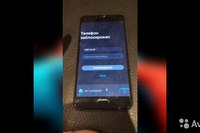 Скачать, установить и запустить UkeySoft Unlocker на компьютере
Скачать, установить и запустить UkeySoft Unlocker на компьютере
В настоящее время компания UkeySoft предлагает только версии для Mac, версия для Windows появится в ближайшее время. Перейдите на официальный сайт UkeySoft, чтобы загрузить инструмент разблокировки iPhone, затем установите и запустите его на компьютере.
Чтобы разблокировать отключенный iPhone без пароля, нажмите «Unlock Screen Passcode», затем подключите отключенный iPhone к компьютеру через USB-кабель.
Шаг 2. Поместите iPhone в Recovery и загрузите пакет прошивки
Если сенсорный экран вашего iPhone полностью не отвечает, выполните следующие действия, чтобы перевести iPhone в режим восстановления, а затем загрузите соответствующую версию прошивки для вашего iPhone.
Шаг 3. Начните разблокировать ваш отключенный iPhone
Когда пакет прошивки завершится, вы увидите кнопку «Пуск». Нажмите, чтобы разблокировать пароль на экране iPhone.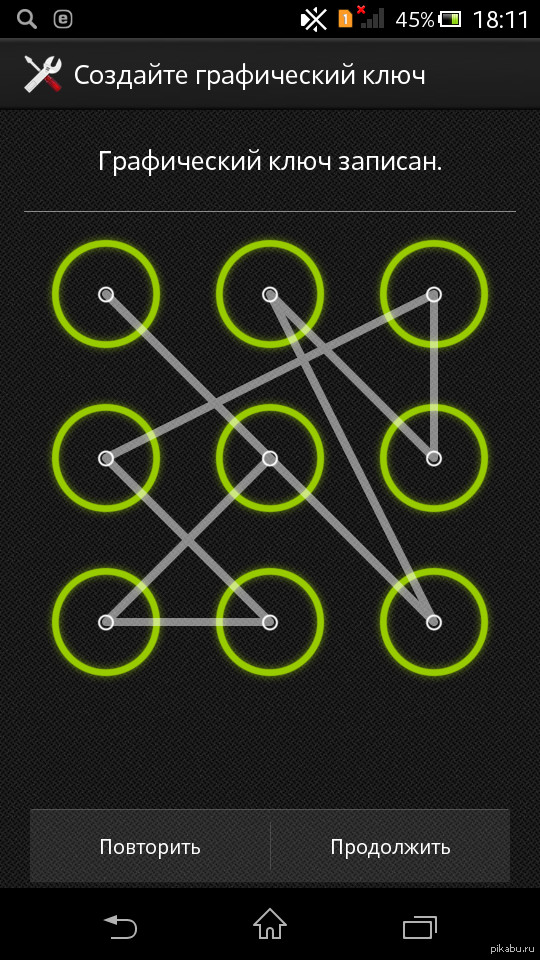
UkeySoft Unlocker начинает удаление пароля экрана с вашего отключенного iPhone, пожалуйста, держите устройство подключенным во время процесса разблокировки.
Шаг 4. Ваш отключенный iPhone успешно разблокирован
Когда ваш iPhone перезагружается, теперь вы можете получить доступ к вашему iPhone без ввода пароля, устройство iPhone перезагружается с сообщением Hello screen, которое выглядит как новое устройство iPhone, пожалуйста, настройте ваш iPhone снова.
Часть 4: разблокировка iPhone с не отвечающим экраном через iOS Unlock
iOS Unlock надежная программа разблокировки iPhone для разблокировать и получить доступ к iPhone с не отвечающим экраном, без потери данных вообще. Вам не нужно восстанавливать iPhone до заводских настроек, чтобы обойти заблокированный экран на устройстве. Кроме того, эта программа поможет удалить заблокированный экран iPhone без пароля, когда вы забыли пароль, она также может легко исправить отключенный iPhone. Он совместим со всеми моделями iPhone, включая iPhone XS, iPhone XR, iPhone X, iPhone 8, iPhone 7, iPhone SE iPhone 6S / 6 и другие устройства iOS 13 / 12 / 11.
Он совместим со всеми моделями iPhone, включая iPhone XS, iPhone XR, iPhone X, iPhone 8, iPhone 7, iPhone SE iPhone 6S / 6 и другие устройства iOS 13 / 12 / 11.
Особенности:
- Разблокировать iPhone, iPad без пароля В 5 минут.
- Разблокировка SamsungLG, Huawei, Xiaomi и Lenovo.
- Нажмите 1, чтобы удалить экраны блокировки iPhone, если вы забыли пароль.
- Обходите экран блокировки iPhone, сломанный экран и не отвечающий экран.
- Разблокировка iPhone 11, iPhone 11 Pro, iPhone XS / XR / X / 8 / 7 / 6S / 6 / SE и т. Д. без потери данных.
- Скачайте прошивку iPhone и установите ее без стирания данных.
- Хорошо работает с iOS 13, iOS 12, iOS 11, iOS 10.3, iOS 10, iOS 9 и более старыми устройствами.
Шаги, чтобы разблокировать неотзывчивый экран iPhone без потери данных
Шаг 1. Подключите ваш заблокированный iPhone к компьютеру
Запустите программу на компьютере и нажмите «Разблокировать».
Подключите заблокированный iPhone к компьютеру с помощью USB-кабеля. Затем нажмите «Start”, Чтобы начать процесс разблокировки.
Шаг 2. Вставьте iPhone в режим DFU
Следуйте инструкциям программы, чтобы перевести iPhone в режим DFU.
-Выключите заблокированный iPhone.
-Нажмите и удерживайте кнопку уменьшения громкости и кнопку питания вместе в течение секунд 10.
-Отпустите кнопку питания и удерживайте кнопку уменьшения громкости, пока устройство не перейдет в режим DFU.
Шаг 3. Подтвердите информацию iPhone
После перехода устройства в режим DFU программа отобразит информацию об устройстве, включая генерацию телефона, версию iOS и т. Д. Если информация неверна, вы можете выбрать правильную информацию из выпадающих списков. Затем нажмите «Скачать», Чтобы загрузить прошивку для вашего устройства.
Шаг 4. Разблокировать iPhone с не отвечающим экраном без потери данных
После успешного скачивания прошивки нажмите «Открой сейчас», Чтобы начать разблокировать ваш iPhone без потери данных.
Ваш iPhone будет успешно разблокирован в течение нескольких секунд.
Готово. Теперь вы можете получить доступ к своему iPhone без блокировки экрана.
Часть 5: разблокировка iPhone с разбитым / треснувшим / не отвечающим экраном с помощью Siri
Вы также можете использовать функцию Siri, чтобы разблокировать сломанный / треснувший / не отвечающий экран iPhone и получить к нему доступ. Некоторые пользователи iPhone попробовали этот метод и поделились подробным руководством по сообществу Apple. Давайте покажем пошаговое руководство по разблокировке не отвечающего экрана iPhone через Siri.
Шаг 1. Во-первых, вам нужно активировать Siri и попросить Siri «включить VoiceOver» (если это не помогло, вы можете обратиться к другим методам, особенно к первому).
Для iPhone 7 и старше: Нажмите и удерживайте кнопку «Домой», чтобы активировать Siri.
Для iPhone X / XR / XS: Просто нажмите и удерживайте боковую кнопку, которая иногда называется кнопкой питания или кнопкой сна / пробуждения. Через долю секунды Siri выскочит прямо вверх.
Через долю секунды Siri выскочит прямо вверх.
Шаг 2. Дважды нажмите кнопку «Домой», чтобы открыть главный экран пароля.
Шаг 3. Проведите пальцем влево или вправо, пока не будет выбран параметр «Сдвиньте, чтобы разблокировать», затем переместите курсор VoiceOver на кнопки с разными числами кода доступа, VoiceOver также скажет, что кнопка была выбрана. Теперь появится интерфейс кода доступа.
Шаг 4. Проведите пальцем влево или вправо, чтобы выделить правильные клавиши на клавиатуре, и дважды нажмите, чтобы «ввести» каждую;
Шаг 5. Проведите пальцем, чтобы выделить ввод / готово, и дважды нажмите, чтобы отправить пароль.
Шаг 6. Резервное копирование iPhone. После того, как ваш iPhone разблокирован, подключите iPhone к компьютеру и нажмите «Доверие». Все, что вам нужно сделать, это сделать резервную копию всех данных с iPhone на компьютер инструмент резервного копирования iPhone, вы также можете сделать резервную копию своего iPhone в iTunes. Инструмент резервного копирования iPhone может делать то, что не может iTunes, он может помочь вам резервное копирование и восстановление iPhone контакты, текстовые сообщения, фотографии, видео, музыка, данные WhatsApp и многое другое.
Инструмент резервного копирования iPhone может делать то, что не может iTunes, он может помочь вам резервное копирование и восстановление iPhone контакты, текстовые сообщения, фотографии, видео, музыка, данные WhatsApp и многое другое.
Советы: Если вы хотите отключить VoiceOver, вы можете сказать «Отключить VoiceOver» Siri или перейти в «Настройки»> «Основные»> «Специальные возможности», чтобы отключить его вручную.
Часть 6. Удаленная разблокировка не отвечающего экрана iPhone с помощью iCloud
Служба iCloud не только может помочь вам легко создавать резервные копии и восстанавливать данные, но также может помочь вам разблокировать iPhone с разбитым экраном / треснувшим / не отвечающим экраном, вы также можете удаленно найти местоположение вашего iPhone и стереть все данные через службу iCloud, чтобы использовать этот iCloud удаленно убедитесь, что вы включили функцию «Найти iPhone» на устройстве и в iCloud. Если экран вашего iPhone не отвечал, вы можете использовать службу удаленной разблокировки iCloud, чтобы разблокировать его, давайте изучим следующие простые шаги:
Шаг 1.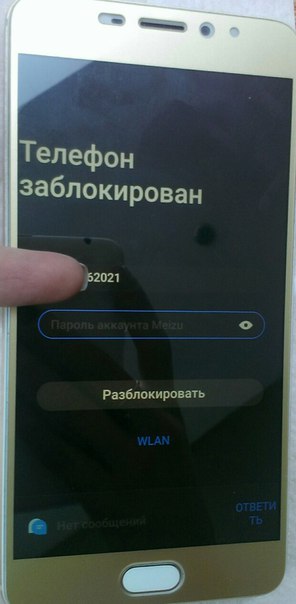 Перейти на веб-сайт iCloud https://www.icloud.com/ в браузере вашего компьютера. Войдите в учетную запись iCloud под своим Apple ID и паролем;
Перейти на веб-сайт iCloud https://www.icloud.com/ в браузере вашего компьютера. Войдите в учетную запись iCloud под своим Apple ID и паролем;
Шаг 2. Нажмите кнопку «Найти iPhone»И выберите свой iPhone в списке« Все устройства »;
Шаг 3. Нажмите кнопку «Стирать iPhone»Возможность удаленного удаления всего содержимого и пароля экрана.
После удаленного удаления вашего iPhone через iCloud, вы можете получить к нему доступ без ввода пароля.
Примечание: Этот метод полезен для тех, кто не включил функцию «Найти мой iPhone», но этот метод удалит все ваши данные и настройки на iPhone, поэтому мы рекомендуем использовать профессиональный инструмент для разблокировки iPhone, чтобы разблокировать iPhone без стирания данных.
Часть 7. Разблокируйте iPhone с не отвечающим экраном с помощью метода полной перезагрузки
Если ваш iPhone застрял в черном экране смерти, Экран с логотипом Apple(режим восстановления) или неотзывчивый экран, Если ваш сенсорный экран iPhone не отвечает из-за проблем с программным обеспечением, попробуйте перезагрузить iPhone, чтобы решить эту проблему.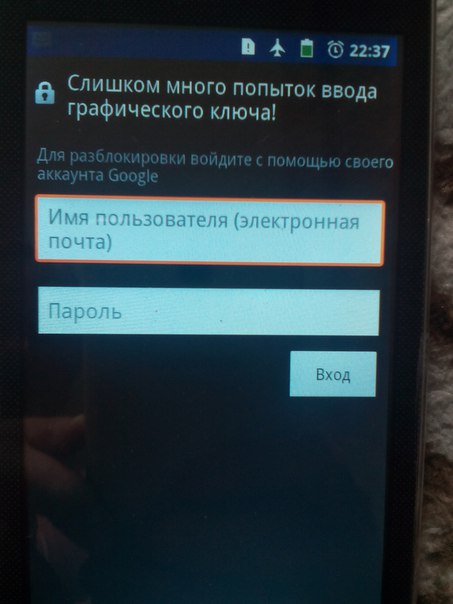
iPhone 6 и более старые устройства принудительно перезагружают: удерживайте кнопку «Домой» и кнопку «Режим сна / Пробуждение» до тех пор, пока на экране не появится логотип Apple.
iPhone 7 и более поздние модели принудительно перезагружают: просто удерживайте кнопку уменьшения громкости вместе с кнопкой «Режим сна / Пробуждение» до тех пор, пока не появится логотип Apple.
Статьи по теме
Забыли пароль блокировки экрана iPhone — как его разблокировать
Разблокировать пароль iPhone, когда забыл пароль блокировки экрана iPhone
Как разблокировать отключенный iPhone без потери данных
Как извлечь данные на заблокированном iPhone
Как восстановить данные на заблокированном iPhone
Как восстановить контакты с заблокированного iPhone
Как восстановить фотографии с заблокированного / отключенного iPhone
Заключение и предложение
Если вы забыли пароль iPhone и слишком много раз вводили неправильный пароль, ваш iPhone отключится, нет способа обойти пароль без сброса настроек телефона до заводских. Вы можете использовать iTunes, чтобы сбросить отключенный iPhone до заводских настроек, а затем восстановить приложения и данные из последней резервной копии. Если у вас нет iTunes или компьютера поблизости, вы можете восстановить заводские настройки iPhone на веб-странице iCloud «Найти iPhone». Если вы отключили функцию «Найти iPhone» и ищете более простой способ разблокировать iPhone, вам необходимо использовать стороннее программное обеспечение. iPhone разблокировать программное обеспечение.
Вы можете использовать iTunes, чтобы сбросить отключенный iPhone до заводских настроек, а затем восстановить приложения и данные из последней резервной копии. Если у вас нет iTunes или компьютера поблизости, вы можете восстановить заводские настройки iPhone на веб-странице iCloud «Найти iPhone». Если вы отключили функцию «Найти iPhone» и ищете более простой способ разблокировать iPhone, вам необходимо использовать стороннее программное обеспечение. iPhone разблокировать программное обеспечение.
Выше приведены все возможные решения для разблокировки iPhone с не отвечающим экраном. Использование стороннего инструмента для разблокировки iPhone, например UkeySoft Unlocker, Phone Toolkit — разблокировка iOS а так же iPhone LockWiper — лучший выбор, который очень прост в использовании и не стирает данные, оба инструмента разблокировки iOS имеют высокий уровень успеха на рынке. Использование iTunes для восстановления вашего устройства; удаленно стереть iPhone с заблокированным экраном через iCloud или жестко перезагрузить заблокированный iPhone, этот бесплатный метод может работать, но этот метод удалит все данные и настройки iPhone. Если вам повезет, вы можете попробовать разблокировать свой iPhone через Siri, удачи вам!
Если вам повезет, вы можете попробовать разблокировать свой iPhone через Siri, удачи вам!
Комментарии
подскажите: тебе нужно авторизоваться прежде чем вы сможете комментировать.
Еще нет аккаунта. Пожалуйста, нажмите здесь, чтобы зарегистрироваться.
3 Способы разблокировки блокировки экрана на телефоне Samsung Galaxy
Селена КомезОбновлено мая 11, 2018
Как разблокировать экран блокировки на моем телефоне Samsung?
Помогите! Что мне делать, если я забыл пароль блокировки экрана на моем Samsung Galaxy S6? Как удаленно разблокировать заблокированный экран моего телефона на веб-странице Find My Mobile?
* Как разблокировать телефон Samsung с разбитым экраном
* Как восстановить потерянные данные с телефона Samsung с разбитым экраном
В большинстве случаев мы вводим новые детали безопасности на наших телефонах, чтобы предотвратить утечку наших личных данных на устройстве и кому-либо. Многие из нас склонны забывать пароли и, в большинстве случаев, шаблоны. Когда шаблоны забыты, а пароли утеряны, мы обычно заблокированы и не можем получить доступ к нашему устройству без пароля. В этой статье мы рассмотрим решение с подробными процедурами разблокировки Samsung без пароля. Я надеюсь. что вам пригодятся три метода, которые идеально подходят для ваших нужд.
Многие из нас склонны забывать пароли и, в большинстве случаев, шаблоны. Когда шаблоны забыты, а пароли утеряны, мы обычно заблокированы и не можем получить доступ к нашему устройству без пароля. В этой статье мы рассмотрим решение с подробными процедурами разблокировки Samsung без пароля. Я надеюсь. что вам пригодятся три метода, которые идеально подходят для ваших нужд.
Метод 1: удалить заблокированный экран Samsung без пароля (без потери данных)
Удаление блокировки экрана Android Ваш идеальный выбор для разблокировать самсунг без пароля за считанные минуты, больше никаких последовательных шагов, больше никаких проблем с безопасностью. Эта полезная программа используется для эффективного решения проблем с заблокированным экраном Android. Теперь последняя версия в настоящее время поддерживает только устройства Samsung. Она может помочь пользователям Samsung отключить проблемы с паролем и блокировкой графического ключа на Samsung. устройство без потери данных, после удаления заблокированного экрана телефона вы можете получить доступ к своим контактам, SMS, изображениям, электронной почте или другим важным данным. Программа применима к устройству Samsung, включая Samsung Galaxy S9/S8/S7/S6/S5/S4/S3,Note 5/4/3,etc.
Программа применима к устройству Samsung, включая Samsung Galaxy S9/S8/S7/S6/S5/S4/S3,Note 5/4/3,etc.
Обойти блокировку экрана Samsung, пароль, пин-код и отпечаток пальца без потери данных
Шаг 1. Запустите Android Toolkit на компьютере
Загрузите и установите программу Android Lock Screen Removal & Data Recovery на свой компьютер. Затем запустите программу и нажмите «Удаление блокировки экрана Android«.
Шаг 2. Начните процесс удаления
Нажмите кнопку Пуск, чтобы начать процесс удаления.
Шаг 3. Подключите Samsung к компьютеру
Как только вы увидите подсказки ниже, подключите ваш Samsung к компьютеру с помощью USB-кабеля. Обратите внимание, что режим отладки USB на вашем устройстве должен быть включен раньше.
Шаг 4. Скачать пакет восстановления для Samsung
Android Lock Screen Removal & Data Recovery загружает пакет восстановления для устройства и соответствует модели телефона после проверки соглашений.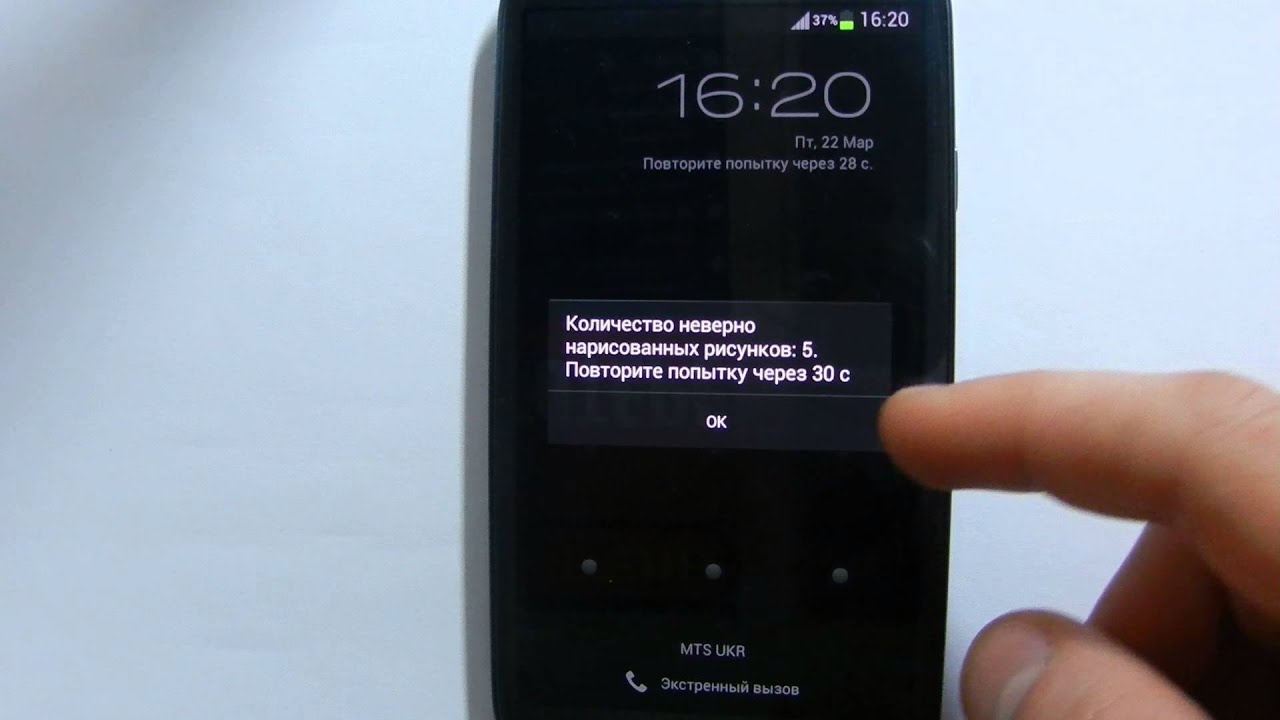 Затем он начнет восстанавливать ваше устройство. Подождите, пока процесс восстановления не будет завершен.
Затем он начнет восстанавливать ваше устройство. Подождите, пока процесс восстановления не будет завершен.
Шаг 5. Удалить пароль на Samsung Completed
Теперь Android Lock Screen Removal & Data Recovery разблокировал ваш Samsung без пароля. Вы можете зайти на свой телефон и подтвердить, есть ли у вашего устройства пароль для блокировки экрана или нет.
Вся задача по удалению настолько проста, не правда ли? В дополнение Удаление блокировки экрана Android также позволяет восстановить удаленные данные с устройства Android после потери данных при любых обстоятельствах, это позволяет восстановить данные с SD-карты Android/ Карта памяти Android также.
Метод 2: как разблокировать экран на телефоне Samsung удаленно
Если вы забыли пароль блокировки экрана, вы также можете удаленно разблокировать заблокированный экран телефона Samsung Galaxy на веб-странице Find My Mobile. Давайте научим вас, как удаленно разблокировать заблокированный экран телефона Samsung на вашем компьютере.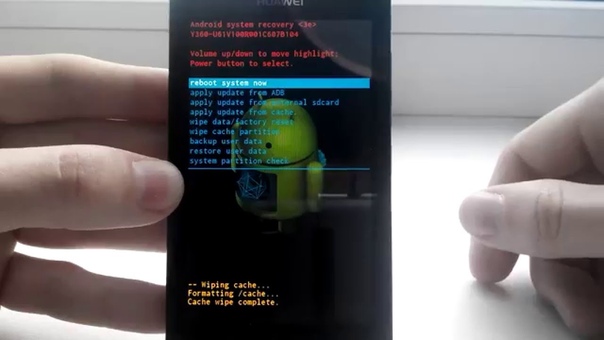
Шаг 1. Перейти к Найти мой мобильный страница интернета: http://findmymobile.samsung.com и войдите, используя данные своей учетной записи Samsung.
Шаг 2. После успешного входа в учетную запись Samsung найдите значок «Разблокировать мой экран»На главной странице и щелкните по нему.
Шаг 3. Шаг 3. Нажмите «Отпереть», Чтобы разблокировать экран телефона.
Шаг 4. Выберите OK Когда вы получаете на своем компьютере Уведомление о том, что ваш экран разблокирован, вы можете удаленно разблокировать экран телефона Samsung на компьютере.
Метод 3: разблокировка экрана Samsung, заблокированного принудительным сбросом (потеря данных)
Чтобы обойти сам экран блокировки Samsung, PIN-код, пароль и отпечаток пальца у себя дома, можно воспользоваться заводским / аппаратным сбросом настроек телефона. Но после выполнения заводского / аппаратного сброса настроек телефон удалит все данные и личную информацию с телефона. Ваш телефон вернется к исходному заводскому состоянию. Пожалуйста, тщательно продумайте, выполнить ли полный сброс и обойти защиту.
Ваш телефон вернется к исходному заводскому состоянию. Пожалуйста, тщательно продумайте, выполнить ли полный сброс и обойти защиту.
Шаг 1. Сначала выключите телефон Samsung.
Шаг 2. Нажмите и удерживайте Объем UP,Главная а так же мощность одновременно.
Шаг 3. Когда вы увидите логотип Samsung, отпустите кнопку питания, но продолжайте удерживать клавишу увеличения громкости и клавишу возврата на главный экран.
Шаг 4. Когда вы видите Android восстановление системы Появится экран, пожалуйста, отпустите все клавиши.
Шаг 5. Используйте клавиши увеличения / уменьшения громкости для навигации и клавишу включения для OK.
Шаг 6. Выберите «стереть кэш раздел
Выберите «Да удалить все данные пользователя«Вариант
Наконец, выберите «перезагрузите систему сейчас», Чтобы перезагрузить систему Android и выполнить полную перезагрузку телефона.
Внимание: В процессе аппаратного сброса все ваши данные будут удалены, поэтому мы рекомендуем вам использовать Удаление блокировки экрана Android чтобы разблокировать телефон, он не сотрет ваши данные. Более того, этот Android Tool Kit также может помочь вам восстановить потерянные / удаленные данные с Android; извлекать файлы из Android с помощью сломанный экран, заблокированный экран и черный / пустой экран; резервное копирование и восстановление данных Android; Разблокировать телефон Android SIM-карты в считанные минуты.
Загрузите Android Toolkit — Android Lock Screen Removal и решите проблему с телефоном дома прямо сейчас:
Связанные статьи:
Как разблокировать Android заблокированный экран
Как восстановить потерянные данные от Samsung с заблокированным экраном
Забудьте PIN-код блокировки SIM-карты Android и как его удалить
Как установить умный замок телефона Samsung
Забыли пароль заблокированного экрана iPhone и как его удалить
Разблокировать экран блокировки на самсунге
Комментарии
подскажите: тебе нужно авторизоваться прежде чем вы сможете комментировать.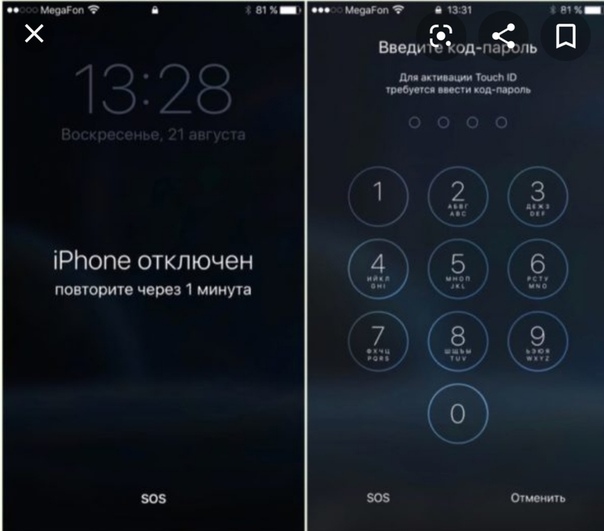
Еще нет аккаунта. Пожалуйста, нажмите здесь, чтобы зарегистрироваться.
На iPhone X(s/r)/8/7/6 не разблокируется экран при вводе кода — причины и что делать
Сейчас мы с вами разберемся в причинах почему не разблокируется экран iPhone при вводе кода или отпечатка, а так же что делать в подобной ситуации.
Данная статья подходит для всех моделей iPhone Xs/Xr/X/8/7/6/5 и Plus на iOS 12. На более старых версиях могут отличаться или отсутствовать указанные в статье пункты меню и аппаратная поддержка.
Причины проблемы
Зависание на слайде
Довольно часто встречается ситуация, в которой пользователь по тачскрину проводит пальцем, а гаджет зависает, оставляя на половину экрана графический рисунок разблокировки. Зачастую в данной ситуации чего-то ждать нет смысла, поэтому следует перезагрузить Айфон. Здесь пользователя также может ожидать «сюрприз» —, клавиша «Power» не помогает.
Существует проверенный временем способ: нужно одновременно зажать и удерживать кнопку «Home» и «Power». Подержать их нужно пару секунд.
Подержать их нужно пару секунд.
Затем все функционировать будет в прежнем режиме, гаджет нормально загрузится. Желательно установить свежую версию iOS, чтобы исключить зависания.
Забыт пароль
Если свой пароль вы забыли, то неправильно его ввести можно только несколько раз, после чего Айфон заблокируется. Настройки здесь бывают самыми разнообразными, к примеру, некоторые включают опцию стирания информации при многократном вводе неправильного пароля. Если вы в этой ситуации не можете разблокировать экран, то рекомендуется на компьютере восстановить iPhone при помощи Айтюнс.
Проблемы с Touch ID
Если при помощи Touch ID разблокировать Айфон не получается, то можно использовать простой ввод пароля. Важно помнить пароль для его разблокировки привычным методом.
Возможно, что ошибка программная, поэтому нужно проверить настройки. Есть вероятность, что вы используете гаджет во время неблагоприятных погодных условий или неправильно подносите палец.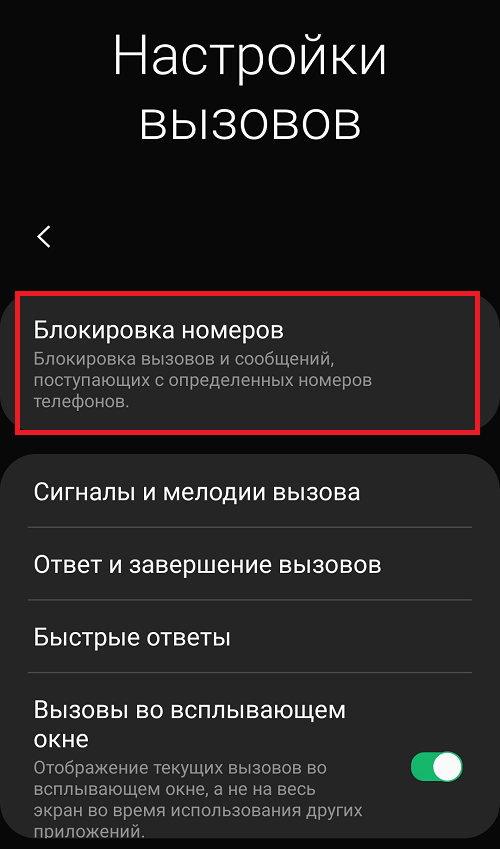
Еще бывают случаи, когда повреждается идентификатор отпечатка и кнопка «Home». В данной ситуации стоит обратиться в сервисный центр.
Как разблокировать учетную запись Apple ID
Повреждение сенсора
Айфон после механических повреждений на прикосновения может реагировать плохо. Возможно отсутствие отклика на всем экране или не некоторых его участках.
Довольно часто экранный модуль требуется менять полностью. С подобной проблемой следует обратиться в сервисный центр, где специалисты проведут диагностику и выполнят требуемые ремонтные работы.
Разблокировка экрана через Айтюнс
Если раньше вы уже Айфон подключали к своему компьютеру, то процесс будет очень простым:
- Заблокированный смартфон подключаем при помощи компьютерного кабеля. Включаем Айтюнс.
- Когда софт обнаружит ваш гаджет, нажимаем на значок (слева сверху) и выбираем «Восстановить iPhone».
- Теперь придется немного подождать, пока информация на телефоне будет удалена.
 После перезапуска необходимо снова войти в систему при помощи учетной записи iCloud.
После перезапуска необходимо снова войти в систему при помощи учетной записи iCloud. - Пароль блокировки экрана Айфон исчезнет. Вы его снова сможете установить в настройках.
В этой ситуации восстанавливать резервную копию не стоит, т.к. она восстановит все прошлые настройки, в том числе старый код блокировки экрана.
Как сделать резервную копию iPhone в iTunes
Разблокировка экрана iPhone через браузер
Как разблокировать гаджет, если к компьютеру вы его не подключали? В данном случае у вас должен иметься Apple ID, который является e-mail и паролем, введенным в смартфоне в iCloud.
Инструкция:
- Сначала нужно перейти на ресурс https://www.icloud.com, применяя свои e-mail и пароль, использованные при первом запуске.
- После его открытия снова вводим пароль, затем ваш гаджет отобразится на карте.
- Нажимаем в верхней части на «Все устройства». Если используется только один девайс, то его имя будет отображено вверху экрана.

- Когда будет выбран смартфон, в правом верхнем углу отобразится окно с параметрами. Там нажимаем на «Dream iPhone».
- Как и во время перезагрузки Айтюнс, информация с телефона будет удалена, в т. ч. и код блокировки.
Используем безопасный режим
Айфон необходимо перевести в режим восстановления – безопасный режим. Данный способ работает, если вы на гаджете не добавили или не выключали учетную запись iCloud, а также не можете воспользоваться ресурсом iCloud.com.
Выполняем такие шаги:
- Запускаем на компьютере Айтюнс, а потом iPhone подключаем при помощи кабеля USB к компьютеру.
- Одновременно нажимаем на кнопку «Power» и «Home». Ожидаем, пока девайс не перезагрузится. На экране отобразится режим восстановления.
- Затем отпускаем кнопки. Айтюнс отобразит сообщение: «В Айфоне появилась проблема, которую необходимо было воспроизвести или обновить».
- Если требуется смартфон восстановить в исходные настройки и код блокировки экрана удалить, то нажимаем на кнопку «Восстановить» и ожидаем, пока будут удалены все настройки гаджета.

Как на iPhone сделать резервную копию в iCloud
После перезагрузки девайса можно будет создать новую учетную запись iCloud и присоединить к ней свой Айфон.
Разблокировка разлоченных iPhone
Разблокировать разлоченные Айфоны можно при помощи приложения SemiRestore.
Для этого на гаджет заранее необходимо установить компонент OpenSSH, который для скачивания доступен из Cydia. По ходу разблокировки вся пользовательская информация будет сброшена, но джейлбрейк сохранится. Выполняем такие шаги:
- С официального ресурса скачиваем и инсталлируем на компьютер SemiRestore.
- К компьютеру подключаем гаджет при помощи кабеля USB.
- После запуска SemiRestore компьютеру понадобится немного времени для определения подключенного девайса.
- Когда Айфон будет успешно распознан, нажимаем в главном окне на кнопку «SemiRestore», после чего будет запущен процесс восстановления.
Во время этого процесса возможно многократное погасание экрана, но в итоге пользователь получит «чистый» гаджет с заводскими настройками. Отличие будет в том, что в смартфоне сохранится компонент SemiRestore.
Отличие будет в том, что в смартфоне сохранится компонент SemiRestore.
На iPhone X(s/r)/8/7/6 не разблокируется экран при вводе кода5
Загрузка…Как разблокировать телефон если забыл пароль или графический ключ (инструкция)
Как только на смартфонах появилась функция защиты данных графическим, цифровым паролем или пин-кодом, очень многие владельцы гаджетов стали активно ею пользоваться. Это достаточно надёжный способ сберечь личную информацию при себе, так как всегда есть вероятность, что в телефон залезет кто-то любопытный, или он будет украден, и в руки злоумышленникам попадут данные банковских карт и другая важная информация.
Однако тут есть и свои минусы – например, смартфон может попасть в руки ребёнку и быть заблокирован, или же владелец просто забудет свой пароль. Некоторые люди начинают сразу паниковать, бежать в сервисные центры и платить сумасшедшие деньги за простейшую процедуру, которую они могут сделать самостоятельно без каких-либо трудностей, а ведь сбросить пароль на телефоне Lenovo K9 под силу любому среднестатистическому пользователю.
Так как же поступать в данной ситуации? В этой статье мы расскажем, как разблокировать телефон Lenovo K9, если забыл пароль.
Важное отступление: желательно всегда иметь на отдельном хранилище (на серверах Google или в облачном хранилище) резервную копию своих данных, дабы всегда иметь возможность их восстановить.
Разблокировка Lenovo K9 через учётную запись Google
Данный метод сброса блокировки, если забыл пароль, является самым простым и наиболее понятным практически для всех пользователей. Он заключается в том, чтобы восстановить доступ с помощью своего аккаунта в Google, а точнее, адреса электронной почты Gmail.
Включите интернет на Леново, и попробуйте несколько раз ввести пароль на смартфоне – после пятого раза дисплей гаджета будет заблокирован, и вы увидите надпись «Забыли пароль?». Смело жмём на неё и в специальном поле вводим логин и пароль от вашего Google-аккаунта, с которым синхронизировано ваше устройство, затем – кнопка «Войти».
В следующем окошке придумываем (и желательно запоминаем или записываем в надёжное место) новый пароль и жмём на кнопочку «Подтвердить». Готово! Теперь вы знаете, как разблокировать Lenovo через учётную запись Google и можете зайти в настройки, чтобы удалить его насовсем, если эта функция не прижилась на вашем гаджете.
Если же на вашем устройстве не включён мобильный интернет, и вы не можете это сделать прямо из заблокированного экрана, опустив шторку, предлагаем такие варианты решения проблемы:
- Вставить в телефон карту SIM с уже включённой мобильной сетью;
- Перезагрузить смартфон – сразу же после загрузки у вас будет несколько секунд на разблокированном экране, этого достаточно, чтобы опустить шторку уведомлений и включить передачу данных.
Следующей проблемой может стать забытый пароль от Гугл-аккаунта. В таком случае зайдите в Google с браузера и восстановите пароль – это нетрудно. Для этого жмём на кнопку «Забыл пароль» и проходим процедуру.
Есть ещё один универсальный метод. Если вы за всё время пользования гаджетом когда-либо меняли ключ разблокировки и помните хотя бы один из них, стоит попробовать ещё один метод. Для этого активируем дисплей и вводим пароль, который помним, около 15 раз. Смартфон сам предложит вам восстановить пароль – остаётся лишь следовать инструкциям. По окончании процедуры введите пароль от своего аккаунта Flyme и наслаждайтесь!
Разблокировка через звонок с другого телефона
Разблокировка Lenovo K9 таким методом срабатывает не на всех Android-смартфонах, однако его обязательно стоит попробовать, прежде чем переходить к способу № 3. Для начала убедитесь в том, что на вашем Леново есть радиомодуль для звонков. Затем нужно позвонить с чужого телефона на свой, взять трубку, и, не сбрасывая, попробовать зайти в настройки телефона, дабы сменить пароль.
Зачастую помехой является то, что даже при таком способе попадания в настройки, телефон всё равно просит ввести код-пароль, а если уж вы и докопаетесь до параметров устройства, то для смены кода нужно сначала ввести старый код разблокировки.
Данный способ больше подойдёт тем, у кого гаджет был случайно заблокирован из-за многократного неверного ввода графического ключа – шаловливые дети или карман.
Разблокировка через сброс к заводским настройкам
Сейчас вы поймёте, почему мы рекомендовали вам сначала испробовать первые два способа, и только потом переходить к третьему. Всё дело в том, что метод разблокировки № 3 предполагает полный сброс всех данных смартфона до заводских настроек. Это приводит к полному удалению всех персональных данных пользователя, кстати, для этого и нужен был бэкап.
Итак, сервис Google реализовал функцию, которая называется «Удалённое управление Андроид» (надеемся, что она была предварительно активирована в настройках) и требует подключения к интернету. Суть её состоит в том, что любой владелец смартфона на Android может полностью удалить пользовательские данные со своего гаджета посредством компьютера:
- Переходим в браузере компьютера по этой ссылке: https://www.
 google.com/android/devicemanager
google.com/android/devicemanager - Вводим логин и пароль от аккаунта Google.
- Слева вверху вы увидите окошко с именем устройства и его примерным местоположением.
- Жмём «Заблокировать устройство и удалить данные» — «Очистить».
Кроме того, можно скомбинировать два метода – разблокировку через звонок и Hard Reset. Сделать это очень просто: позвоните на свой мобильный с другого номера, возьмите трубку, и, не сбрасывая вызов, зайдите в меню набора номера (если, конечно, смартфон не потребует ввода графического пароля для этого).
Если войти в звонилку получилось, там наберите специальный код: *#*#7780#*#*. Произойдёт полный сброс всех параметров «на ноль», будут удалены все учетные записи, установленные программы и личные файлы.
Разблокировка телефона Lenovo таким методом однозначно удалит все ваши личные данные, однако этот метод работает стопроцентно.
Видео – инструкция: Как разблокировать пароль или графический ключ на Lenovo K9
youtube.com/embed/jd8P3IO9Nmc» frameborder=»0″ allowfullscreen=»allowfullscreen»/>
Заключение
Теперь вы знаете, как разблокировать телефон Lenovo K9, если вы забыли цифровой или графический пароль от него. Есть и другие методы, которые требуют наличия root-прав у пользователя или вообще предполагают полную перепрошивку устройства, однако для каждой конкретной модели смартфона это делается по-своему, а потому это тема для отдельной статьи. Если вы знаете и другие простые методы, с помощью которых смартфон разблокируется, делитесь ими в комментариях!
Как разблокировать телефон, если вы забыли пароль, ПИН-код или графический ключ — MIUI инструкции — Mi Community
Как разблокировать телефон, если вы забыли пароль, ПИН-код или графический ключКак разблокировать телефон на Android1. Воспользуйтесь функцией Smart Lock
Функция Smart Lock автоматически снимает блокировку с экрана, когда выполняется определённое условие. Например, если аппарат находится у вас дома или к нему подключается по Bluetooth другое ваше устройство.
Например, если аппарат находится у вас дома или к нему подключается по Bluetooth другое ваше устройство.
Воспользоваться функцией можно, только если вы заранее активировали её и выбрали условие для разблокировки. В таком случае просто выполните его. Например, если выбрали автоматическую разблокировку при подключении доверенного Bluetooth-устройства, включите на обоих модуль беспроводной связи. Когда произойдёт соединение, телефон можно будет разблокировать без ввода ПИН-кода, пароля или ключа.
Если Smart Lock не была настроена заранее или вы не можете выполнить заданное условие, то этот способ не подходит.
2. Обойдите защиту с помощью аккаунта Google
Некоторые устройства на Android 4.4 и более старых версиях ОС позволяют снимать блокировку экрана с помощью аккаунта Google. При условии, что аппарат подключён к интернету.
Чтобы проверить, поддерживает ли ваш смартфон этот метод, введите любой пароль, ПИН-код или графический ключ пять раз. После пяти неправильных попыток ввода на экране должна появиться надпись «Забыли пароль?» или похожая подсказка. Нажмите на неё и введите логин и пароль от аккаунта Google, с которым синхронизировано ваше устройство.
После пяти неправильных попыток ввода на экране должна появиться надпись «Забыли пароль?» или похожая подсказка. Нажмите на неё и введите логин и пароль от аккаунта Google, с которым синхронизировано ваше устройство.
3. Воспользуйтесь сервисом от производителя смартфона
Некоторые бренды предлагают владельцам своих устройств дополнительные инструменты разблокировки. Например, у Samsung есть сервис Find My Mobile, с помощью которого можно удалить графический ключ, ПИН-код, пароль и даже отпечаток пальца. Для этого ваш аппарат должен быть подключён к аккаунту Samsung, поддерживать сервис и находиться онлайн.Чтобы узнать, существуют ли подобные сервисы для вашей модели, поищите эту информацию в инструкции или на официальном сайте производителя.
4. Сбросьте аппарат до заводских настроек
Если другие варианты не дают результата, остаётся вернуть заводские настройки. Это приведёт к потере всех данных, копии которых не сохранились в аккаунте Google и других облачных сервисах. Зато вы сможете снять защиту с экрана.
Это приведёт к потере всех данных, копии которых не сохранились в аккаунте Google и других облачных сервисах. Зато вы сможете снять защиту с экрана.Выключите смартфон и достаньте карту памяти, если она была внутри. Затем попробуйте по очереди эти комбинации клавиш, пока одна из них не сработает (нужно зажимать кнопки на 10–15 секунд):
- клавиша уменьшения громкости + кнопка питания;
- клавиша увеличения громкости + кнопка питания;
- клавиша уменьшения громкости + кнопка питания + клавиша «Домой»;
- клавиша уменьшения громкости + клавиша увеличения громкости + кнопка питания.
Когда на дисплее появится служебное меню, выберите пункт Recovery, а затем — команду Wipe data (или Factory reset). Если ни одна из комбинаций клавиш не сработает или вы не увидите нужных команд в меню, поищите инструкцию по сбросу для своей модели устройства.
После этого смартфон должен вернуться к заводским настройкам в течение нескольких минут. Аппарат может запросить логин и пароль от ранее подключённого аккаунта Google, но разблокировать экран больше не понадобится.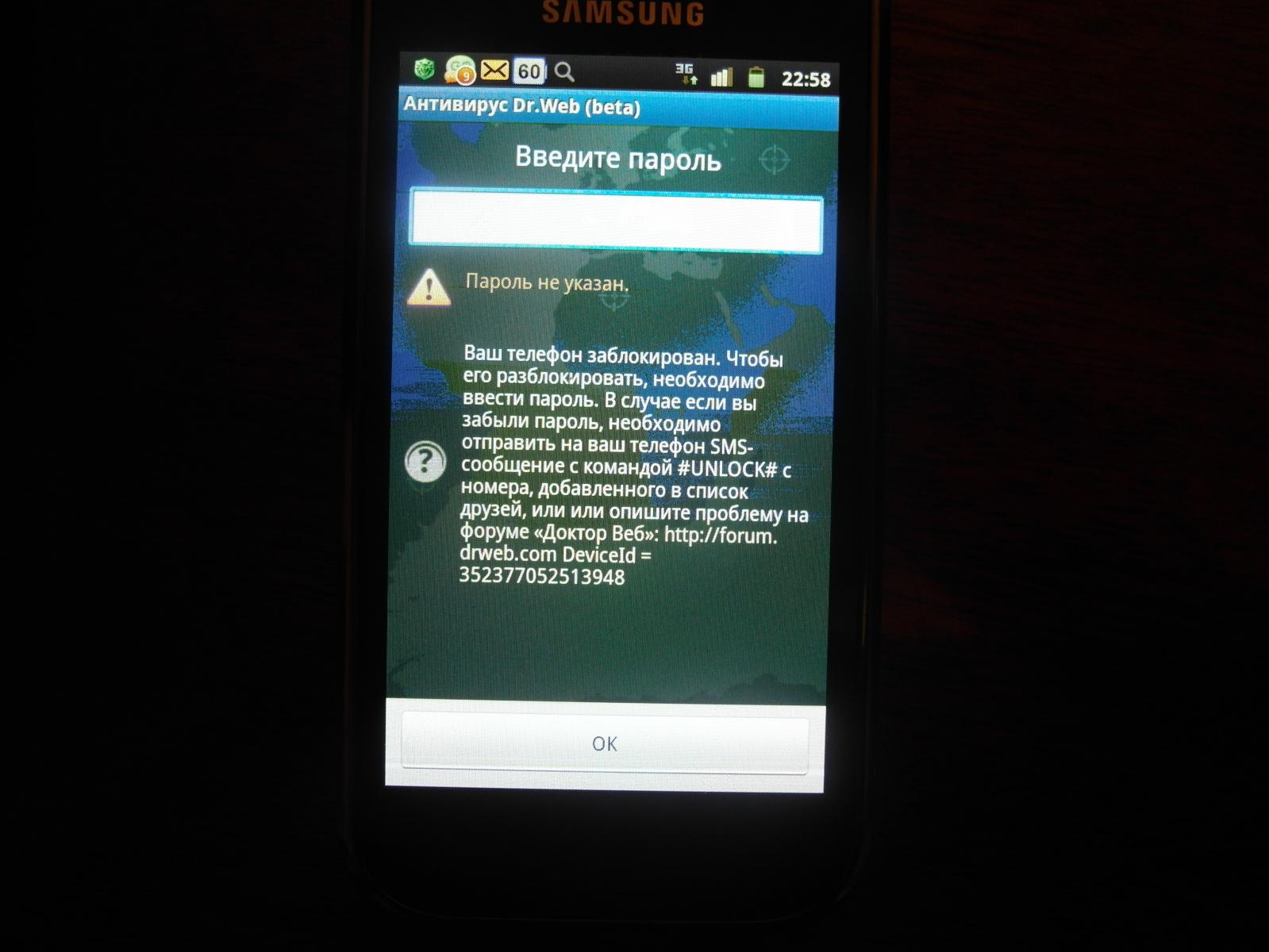 После входа в старый аккаунт система восстановит синхронизированные с ним настройки и данные.Источник https://zen.yandex.ru/media/id/5 … 007dbf48a391f4c77e1
После входа в старый аккаунт система восстановит синхронизированные с ним настройки и данные.Источник https://zen.yandex.ru/media/id/5 … 007dbf48a391f4c77e1не разблокирует телефон — Страница 2 — Boost Mobile Community
Купил телефон в январе 2018 года в ускоренном магазине, а также подписался на безлимитный план с оплатой по мере использования 50 долларов. Меня заверили, что никаких контрактов и обязательств нет. Итак 12 февраля поехали в тмобил сменить план. Позвонил в буст и получил номер своего счета (после боя). Tmobile перенес мой номер и создал мою учетную запись. Когда они попытались установить новую сим-карту, они получили расширение. Ошибка, что телефон заблокирован.Я позвонил бусту, чтобы они разблокировали телефон (битва №2). Я был переведен в режим ожидания, а затем мне позвонили по нескольким номерам и положили трубку, я предположил, что они разблокировали телефон. Tmobile снова пытается симулировать, и то же сообщение. Я снова позвонил в Boost и был уверен, что мой телефон не заблокирован. Снова tmobile пытается симулировать, но ничего не получается. Пробыв в tmobile более 3 часов, мы решили, что разблокировка может занять несколько часов. 13 февраля пытается телефон, но все еще заблокирован. Снова пошел в мобильный телефон, попытка телефона не работает, сотрудник позвонил в Apple, чтобы узнать, возможно, проблема с телефоном? Apple предложила сделать резервную копию телефона
Снова tmobile пытается симулировать, но ничего не получается. Пробыв в tmobile более 3 часов, мы решили, что разблокировка может занять несколько часов. 13 февраля пытается телефон, но все еще заблокирован. Снова пошел в мобильный телефон, попытка телефона не работает, сотрудник позвонил в Apple, чтобы узнать, возможно, проблема с телефоном? Apple предложила сделать резервную копию телефона
, но не сработала, снова позвонила в ускорение, и ему сказали, что удерживайте, не помогайте мне, представитель в tmobile сказал, что он не может ничего делать, пока телефон не будет разблокирован.Пошел домой и снова позвонил в буст, мне сказали, цитирую, ваш телефон не заблокирован. По-прежнему не удалось заставить телефон принимать сим-карту мобильного телефона, поэтому я снова позвонил в ускорение после 5-минутного разговора. Меня приостановили и передали другому представителю буста, когда мне сказали, что телефон заблокирован, x, я должен был иметь учетную запись с бустом в течение 12 месяцев, прежде чем они разблокируют мой телефон.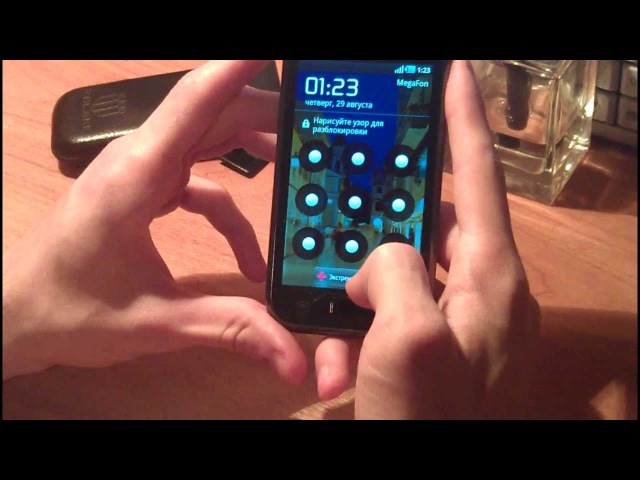 Я спросил, как они могут это сделать, и мне посоветовали прочитать политику на сайте! Итак, нет никаких обязательств, нет контракта, у меня есть телефон, но мне нужно прочитать веб-сайт, чтобы узнать политику? Неправильно!!
Я спросил, как они могут это сделать, и мне посоветовали прочитать политику на сайте! Итак, нет никаких обязательств, нет контракта, у меня есть телефон, но мне нужно прочитать веб-сайт, чтобы узнать политику? Неправильно!!
1.Почему мне не сказали о проблеме за 12 месяцев в первый раз (или во второй или третий)?
2. Платный телефон, без контракта, без обязательств, как они могут заблокировать мой телефон?
3. Мне заплатили до 16.02.18, и они отключили меня в понедельник, так что они должны мне возмещение!
4. Я был без телефона с понедельника из-за этой проблемы, хотя я платил за услугу через tmobile, поэтому boost должен возместить и эту сумму.
Суть в том, что я хочу, чтобы мой телефон был заблокирован и буст не имеет права удерживать.Я заложник !!!
Как проверить, разблокирован ли телефон Android или заблокирован
Итак, если вы собираетесь купить телефон Android, то было бы лучше узнать, разблокирован ли телефон Android или нет. Прочтите ниже, чтобы узнать, в чем разница между заблокированным и разблокированным телефоном Android? А также мы покажем вам, как проверить, разблокирован ли телефон Android или заблокирован.
Прочтите ниже, чтобы узнать, в чем разница между заблокированным и разблокированным телефоном Android? А также мы покажем вам, как проверить, разблокирован ли телефон Android или заблокирован.
Разница между заблокированным и разблокированным телефоном Android
Обычно при покупке смартфона у вас будет два варианта.Либо вы можете приобрести разблокированный телефон, либо заблокированный. Поэтому лучше заранее знать, что на самом деле означают эти два термина.
Разблокированный телефон Android: — это телефон Android, который прямо или косвенно продается производителем. Например, если вы покупаете свой телефон Android у Samsung, LG, ZTE, Huawei, Google, OnePlus, Xiaomi или других компаний. Он также известен как телефон Android с заводской разблокировкой.
Итак, в чем преимущество покупки разблокированного телефона Android? Хорошо, если ваш телефон Android:
Заблокированный телефон Android: — это телефон Android, который продается сетью / оператором и заблокирован только для услуг этого оператора. В результате, если вы вставите сим-карту из другой сети, а не из телефона Android, у которого вы покупаете, она не позволит вам совершать какие-либо звонки или пользоваться их услугами.
В результате, если вы вставите сим-карту из другой сети, а не из телефона Android, у которого вы покупаете, она не позволит вам совершать какие-либо звонки или пользоваться их услугами.
Обычно эти телефоны Android имеют заблокированный тарифный план на 1-2 года. Следовательно, по окончании периода действия сети ваш телефон Android будет разблокирован. Вы должны позвонить своему оператору связи, чтобы разблокировать телефон либо после завершения плана, либо после оплаты полной суммы контракта.
1. Проверьте, разблокирован ли телефон Android с SIM-картой или нет.
Самый простой и легкий способ проверить, разблокирован или заблокирован телефон Android, — это просто переключить сим-карту телефона на сим-карту другой сети.Вы можете легко договориться о встрече с независимым продавцом и получить у него разрешение вставить в телефон другую SIM-карту оператора связи.
- Для начала позвоните кому-нибудь с текущей сим-картой. Это позволит убедиться, что телефон Android работает с установленной в данный момент SIM-картой.

- Затем выключите телефон Android. Теперь выньте сим-карту и вставьте сим-карту другого оператора.
- Затем просто включите телефон Android.
- Проверьте, обнаружил ли телефон Android новую SIM-карту.
Вы можете проверить это, сделав звонок и получив сигнал оператора связи, если он разблокирован, звонок пройдет. Обычно, если телефон Android заблокирован, и вы заменяете сим-карту другим оператором связи, появляется всплывающее сообщение и говорит что-то вроде «неподдерживаемая сим-карта» или вы можете увидеть значок сим-карты напротив сигнальных полос с крестиком или косой чертой перед ним.
2. Используйте номер IMEI, чтобы проверить, заблокирован ли телефон Android или разблокирован
Другой метод определения, разблокирован ли телефон Android, — это проверка его номера IMEI.
Шаг 1: У вас должен быть номер IMEI телефона Android, который вы покупаете. Самый быстрый способ проверить номер IMEI — набрать * # 06 # на телефоне Android.
Шаг 2: Затем перейдите на сайт www.imei.info, введите номер IMEI и нажмите Enter.
Шаг 3: После проверки вы получите информацию о телефоне Android. Затем выберите параметр «SIMLOCK & WARRANTY».
Шаг 4: Затем, после проверки IMEI, он покажет вам, к какому оператору принадлежит телефон Android.Также упоминается, разблокирован ли телефон Android или заблокирован.
Если вы хотите использовать профессиональный инструмент для проверки номера IMEI Android, вы можете использовать наш инструмент здесь, чтобы получить более подробную информацию об устройстве.
Если у вас есть Android-устройство с заблокированной SIM-картой, вы можете использовать нашу услугу для постоянной разблокировки устройства по IMEI.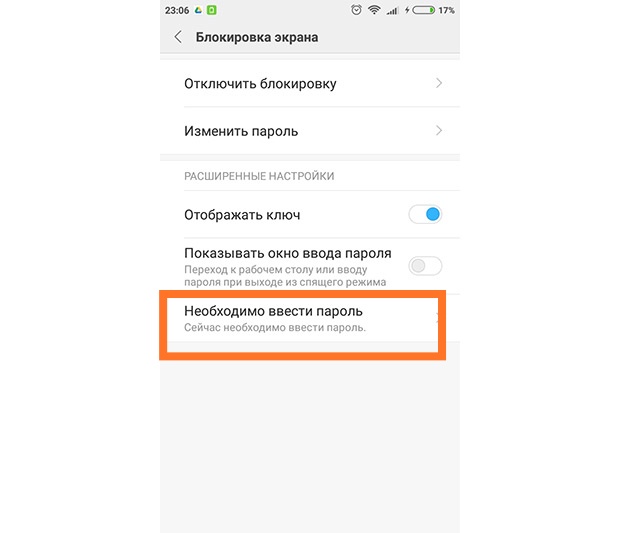
Мы надеемся, что это поможет вам определить, заблокирован ли ваш телефон Android или разблокирован. Сообщите нам в комментариях, каковы результаты.
Решено: Телефон не разблокируется. — Сообщество
- Магазин
- Планы
- SIM-карта / Возьмите свой телефон
- Телефоны
- Начать
- Активировать
- Получить помощь
- Магазин
- Планы
- SIM-карта / Возьмите свой телефон
- Телефоны
- Начать
- Активировать
- Получить помощь
- Сообщество
- Мой счет
Просматривать
Сообщество Войти в систему- Публичное мобильное сообщество
- Начиная
- Телефон не разблокируется.


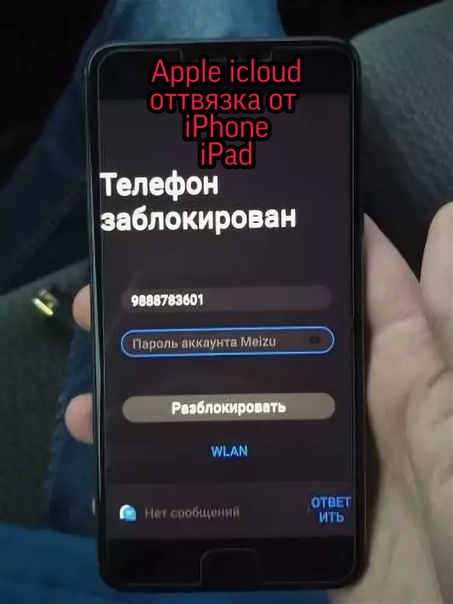
 После перезапуска необходимо снова войти в систему при помощи учетной записи iCloud.
После перезапуска необходимо снова войти в систему при помощи учетной записи iCloud.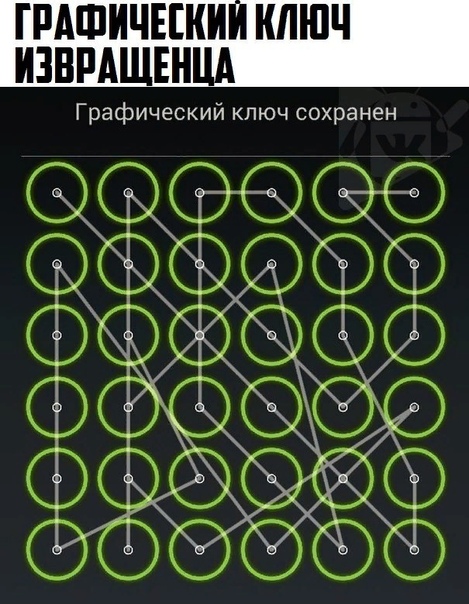
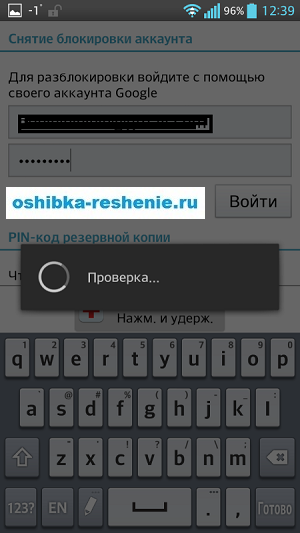
 google.com/android/devicemanager
google.com/android/devicemanager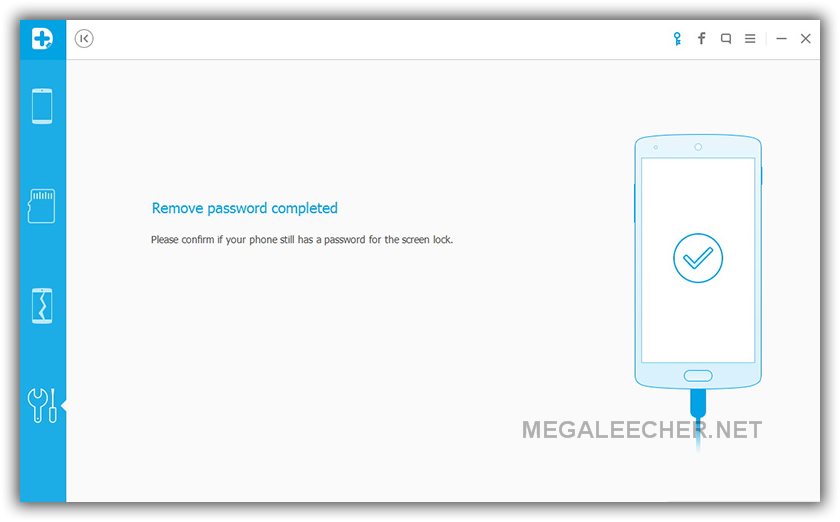
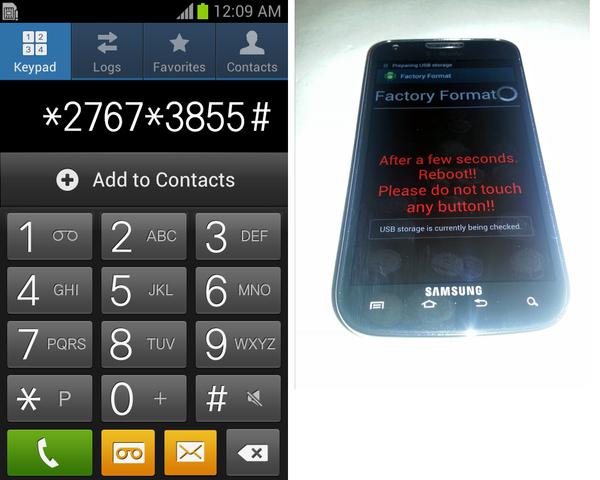
Ваш комментарий будет первым